由于没有指定具体的设备或软件,我将为您提供一个通用、详细的填写指南,涵盖了最常见的参数和场景,您可以根据您的实际情况进行调整。
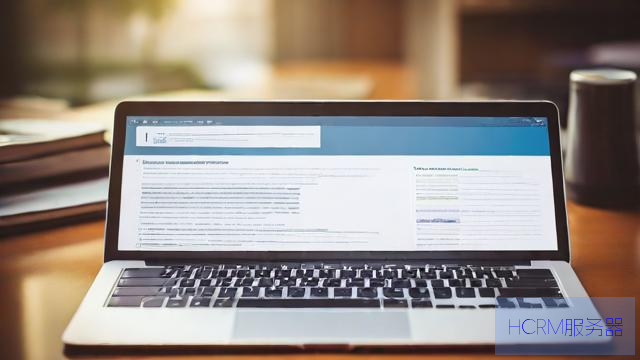
通常指的是以下几种标准协议服务器:
1、RADIUS服务器:最常用于网络设备接入认证(如Wi-Fi、有线网络)、VPN登录。
2、LDAP服务器:常用于企业应用、电脑登录的账号密码认证(如微软Active Directory就是基于LDAP)。
3、TACACS+服务器:主要用于网络设备(如交换机、路由器)的管理员登录认证,授权和审计(AAA)。
您的设备上“添加认证服务器”实际上就是填写这些服务器的连接信息和认证凭证。
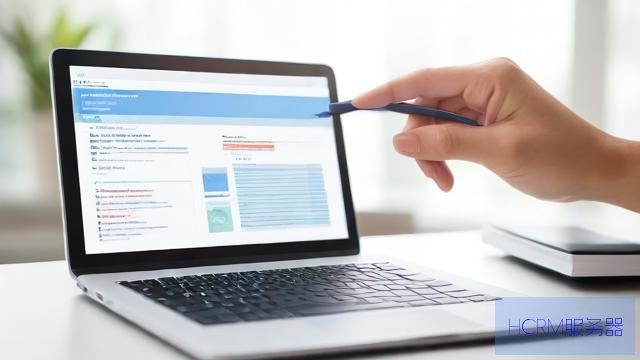
通用填写参数详解(以RADIUS/LDAP为例)
当您看到“添加认证服务器”的表格时,通常会包含以下字段:
1. 服务器类型 / 认证协议 (Server Type / Protocol)
选项RADIUS,LDAP,TACACS+,Windows AD (通常是LDAP的定制化) 等。
怎么填选择您后端已有的认证服务器类型,如果不确定,LDAP(对应Active Directory)和RADIUS 是最常见的选择。
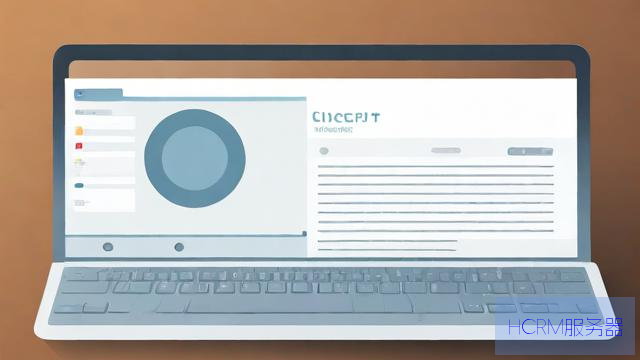
2. 服务器地址 (Server IP/Hostname)
是什么认证服务器的IP地址或主机名。
怎么填填写服务器的准确IP(如192.168.1.10)或完整域名(如ad-server.yourcompany.com)。
注意确保您的设备(正在配置的设备)能通过网络访问到这个地址。
是什么服务器监听认证请求的端口号,不同协议有默认端口。
怎么填
RADIUS认证默认端口是1812,计费端口是1813,一些老系统可能用1645 和1646。
LDAP默认端口是389(明文),加密的LDAP(LDAPS)默认端口是636。
TACACS+默认端口是49。
注意除非明确更改,否则通常使用默认端口。
4. 共享密钥 / 密码 (Shared Secret / Password)
是什么一段预先在认证服务器和设备之间约定好的密码字符串,用于加密通信和建立信任。这是最重要的安全字段之一。
怎么填准确输入在RADIUS服务器(如Windows NPS)或网络策略中为该设备配置的完全相同的密钥,它通常是一串复杂的字母数字组合(如MyCompany$SecretKey2024!)。
注意两边必须完全一致,大小写敏感,LDAP连接通常使用具体的管理员账号和密码,而不是共享密钥。
5. 超时 (Timeout) 和 重试次数 (Retries)
是什么设备等待服务器响应的最长时间,以及超时后重新发送请求的次数。
怎么填通常保持默认即可(如超时5 秒,重试3 次),如果网络延迟较大,可以适当增加超时时间。
6. (针对LDAP/AD)基准辨识名 (Base DN / Search Base)
是什么在目录树中开始搜索用户账号的起始位置。
怎么填需要根据您的AD结构来填写,格式是LDAP格式:
例如DC=yourcompany, DC=com
或者OU=Users, DC=yourcompany, DC=com (如果所有用户都在一个特定的OU里)
技巧可以从AD管理员那里获取,或者使用AD用户或计算机工具查看用户属性中的“ Distinguished Name”来推导。
7. (针对LDAP/AD)绑定DN / 管理员账号 (Bind DN / Username)
是什么一个具有权限在AD中查询用户信息的账号的全名。
怎么填同样是LDAP格式的全名,或者用户主体名称(UPN):
LDAP格式CN=admin_user, OU=Service Accounts, DC=yourcompany, DC=com
UPN格式svc_network@yourcompany.com
注意不建议使用域管理员账号,应使用一个专门创建的、权限受限的服务账号。
8. (针对LDAP/AD)绑定密码 (Bind Password)
是什么上述绑定DN账号的密码。
示例1:为Wi-Fi交换机添加RADIUS服务器(用于员工Wi-Fi认证)
服务器类型RADIUS
服务器地址10.10.10.15
端口1812
共享密钥W1F1$Secure*Key (必须与NPS服务器上配置的完全一致)
超时5
重试3
示例2:为NAS设备添加LDAP服务器(用于用户登录)
服务器类型LDAP
服务器地址ad01.yourcompany.com
端口389 (如果支持SSL,更推荐用636并启用SSL选项)
基准DNDC=yourcompany, DC=com
绑定DNCN=nas_binder, OU=ServiceAccounts, DC=yourcompany, DC=com
绑定密码 (该服务账号的密码)
用户搜索属性sAMAccountName (通常保持默认)
1、信息一致性:确保所有信息(尤其是IP、共享密钥、端口)与认证服务器上的配置100%一致,这是最常见的错误。
2、网络连通性:从您的设备ping一下认证服务器的IP地址,确保网络是通的,检查防火墙是否放行了相关端口(如1812, 389, 636)。
3、测试功能:配置完成后,几乎所有系统都提供一个“测试”或“验证” 按钮,准备一个有效的测试账号和密码,点击测试,如果测试失败,系统通常会返回一个错误代码(如RADIUS的4xx代码),这是排查问题的关键线索。
4、查看日志:如果测试失败,请同时检查设备本地日志和认证服务器上的日志,服务器的日志通常会明确告诉你拒绝的原因(共享密钥不匹配、用户不存在等)。
最关键的四个要素是:协议类型、服务器地址、端口、共享密钥/管理员密码。 准确填写这四项,大部分问题都能解决,如果不确定,请咨询您的网络管理员或认证服务器的管理员。
文章摘自:https://idc.huochengrm.cn/fwq/15260.html
评论
明逸思
回复在添加认证服务器时,需填写服务器地址、端口、认证类型等信息,请确保输入正确的IP地址或域名,选择合适的端口,并根据服务器类型选择相应的认证协议,如LDAP、RADIUS等。